wordを縦書きの40字15行に設定します。
これが案外面倒臭くて、文字数と行数だけではなく、余白も指定します。
妙に手間がかかるんだけど、間違ってますかね?
文字数、行数、余白のバランスの一例です↓
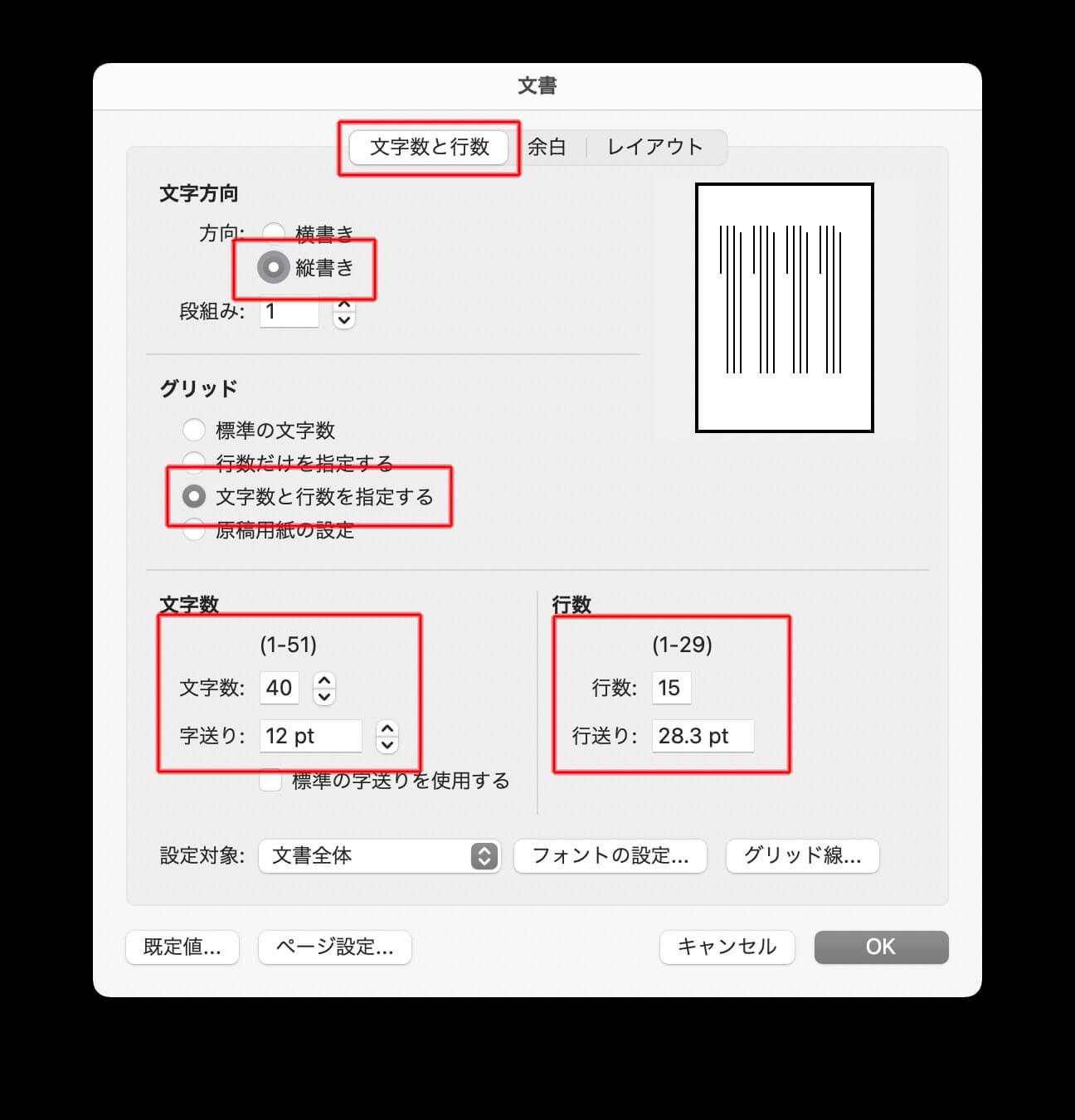
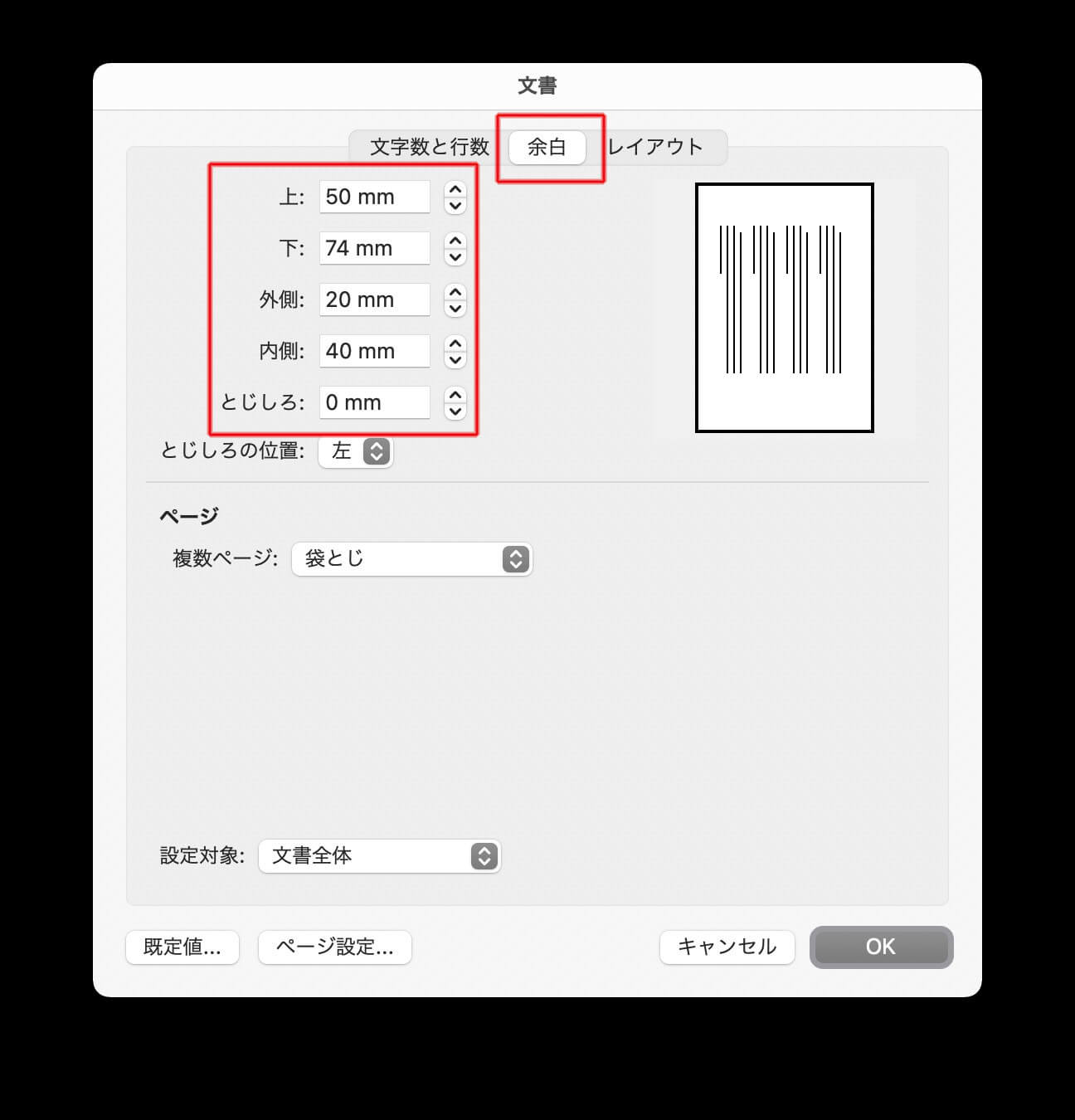
数字を縦中横文字にすると、1行の文字数が狂ったりします。
正規表現は見よう見まね
wordを縦書きの40字15行に設定します。
これが案外面倒臭くて、文字数と行数だけではなく、余白も指定します。
妙に手間がかかるんだけど、間違ってますかね?
文字数、行数、余白のバランスの一例です↓
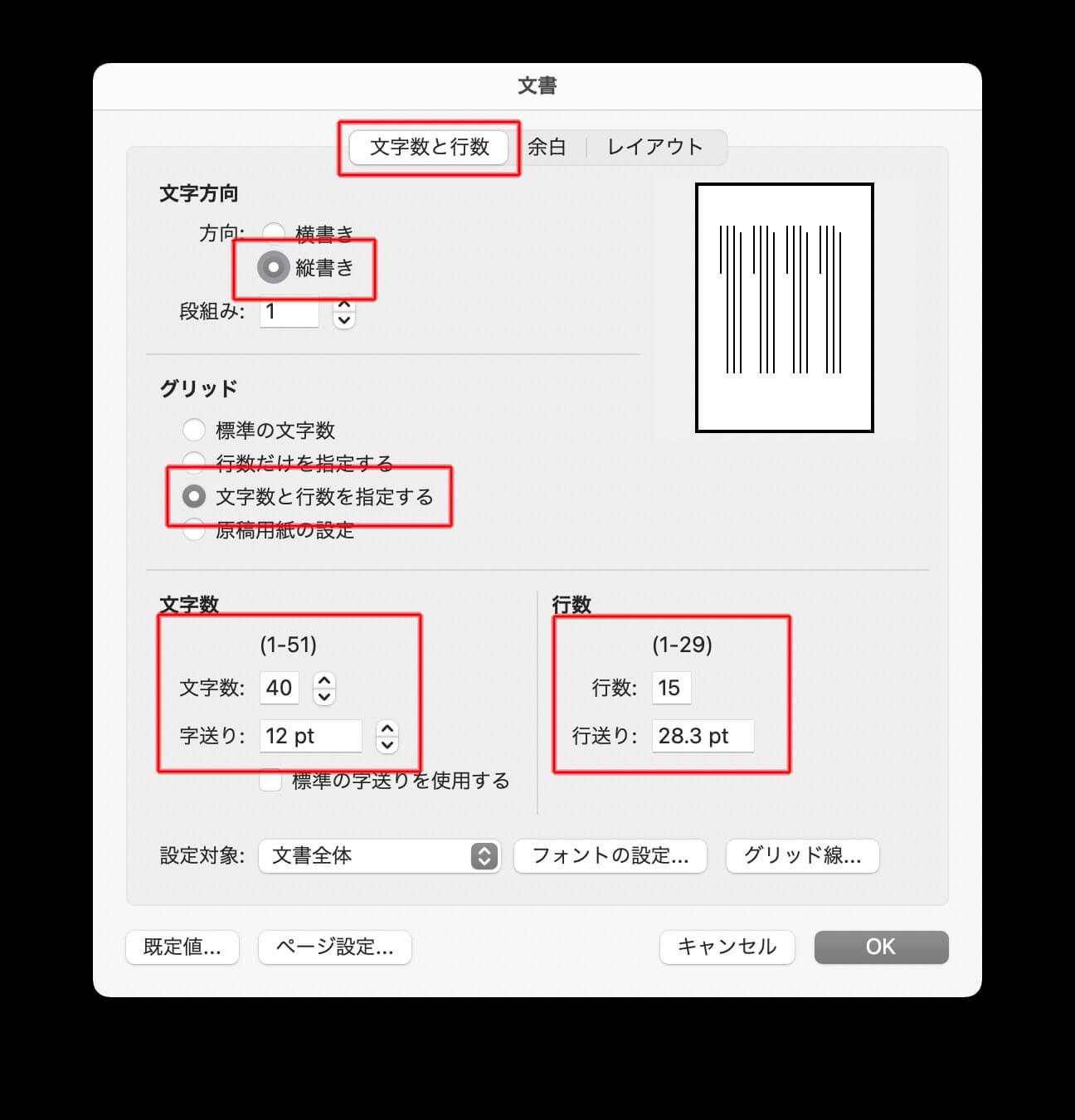
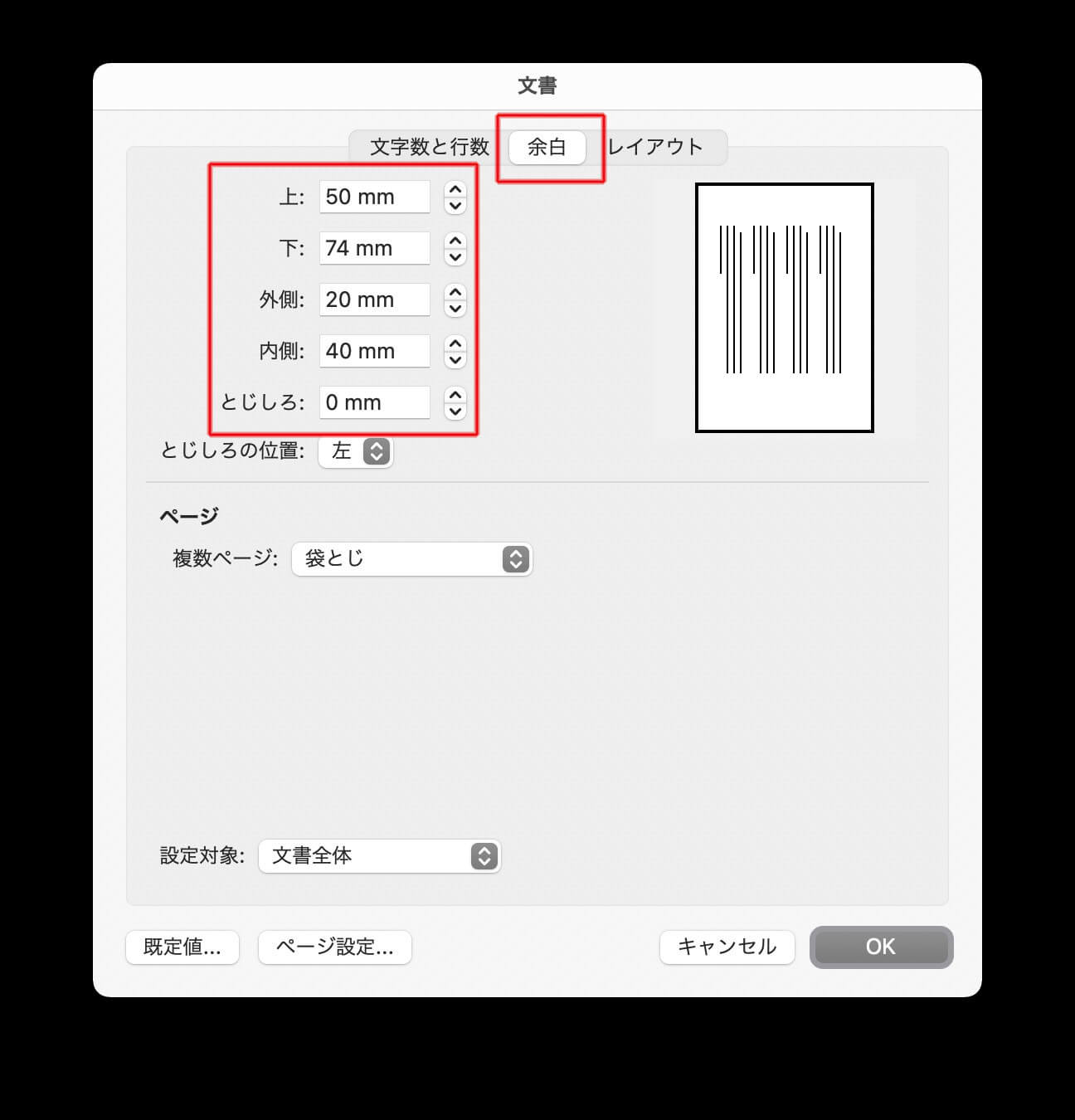
数字を縦中横文字にすると、1行の文字数が狂ったりします。
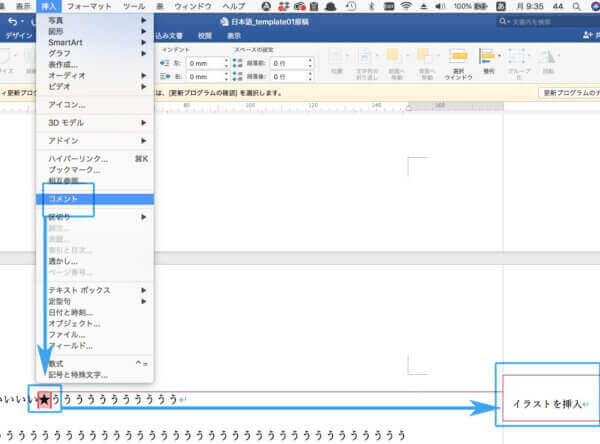
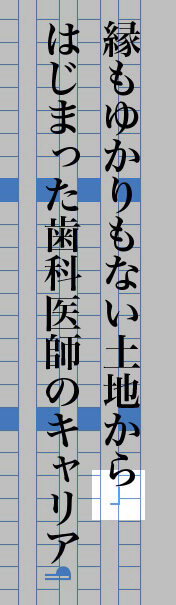
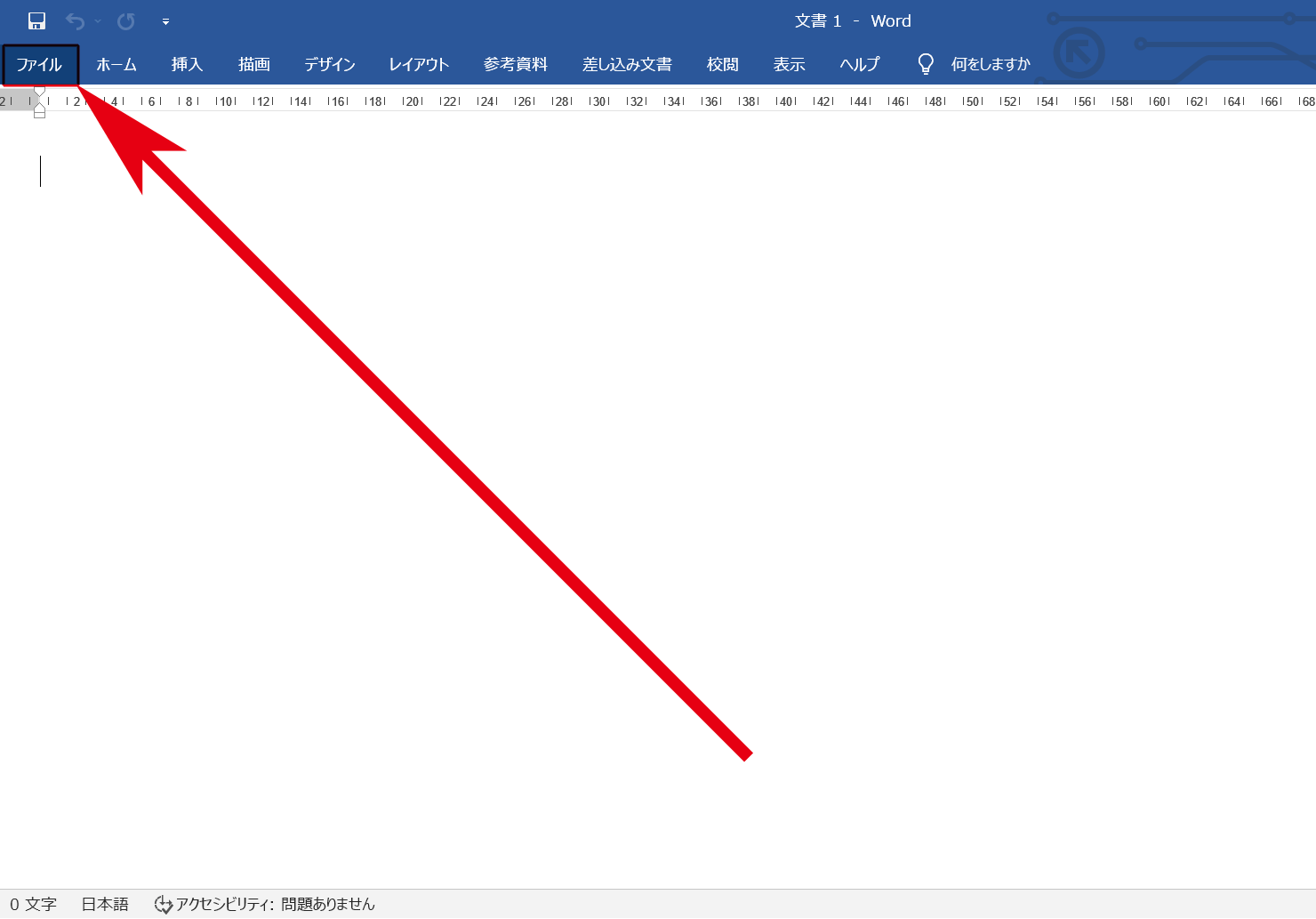
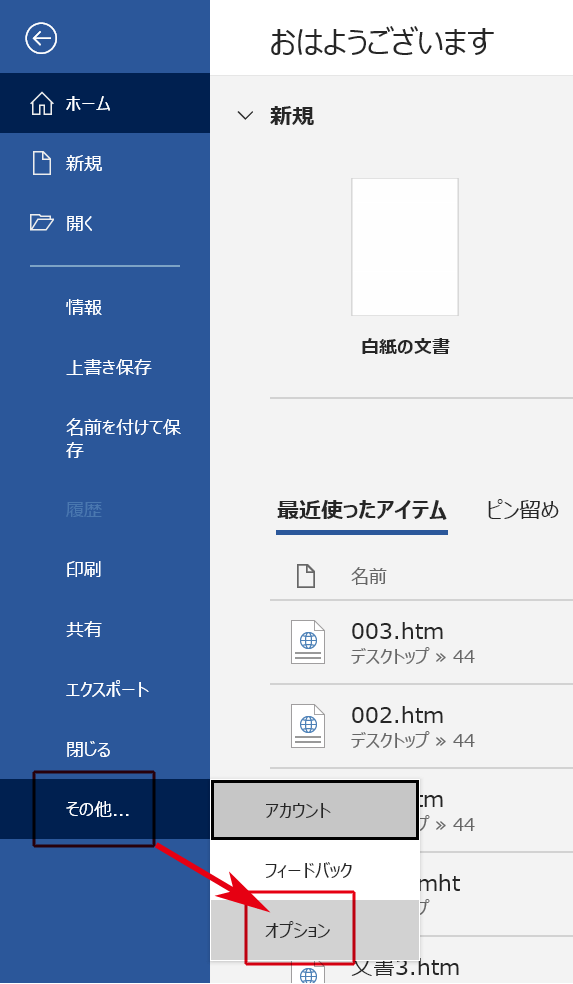
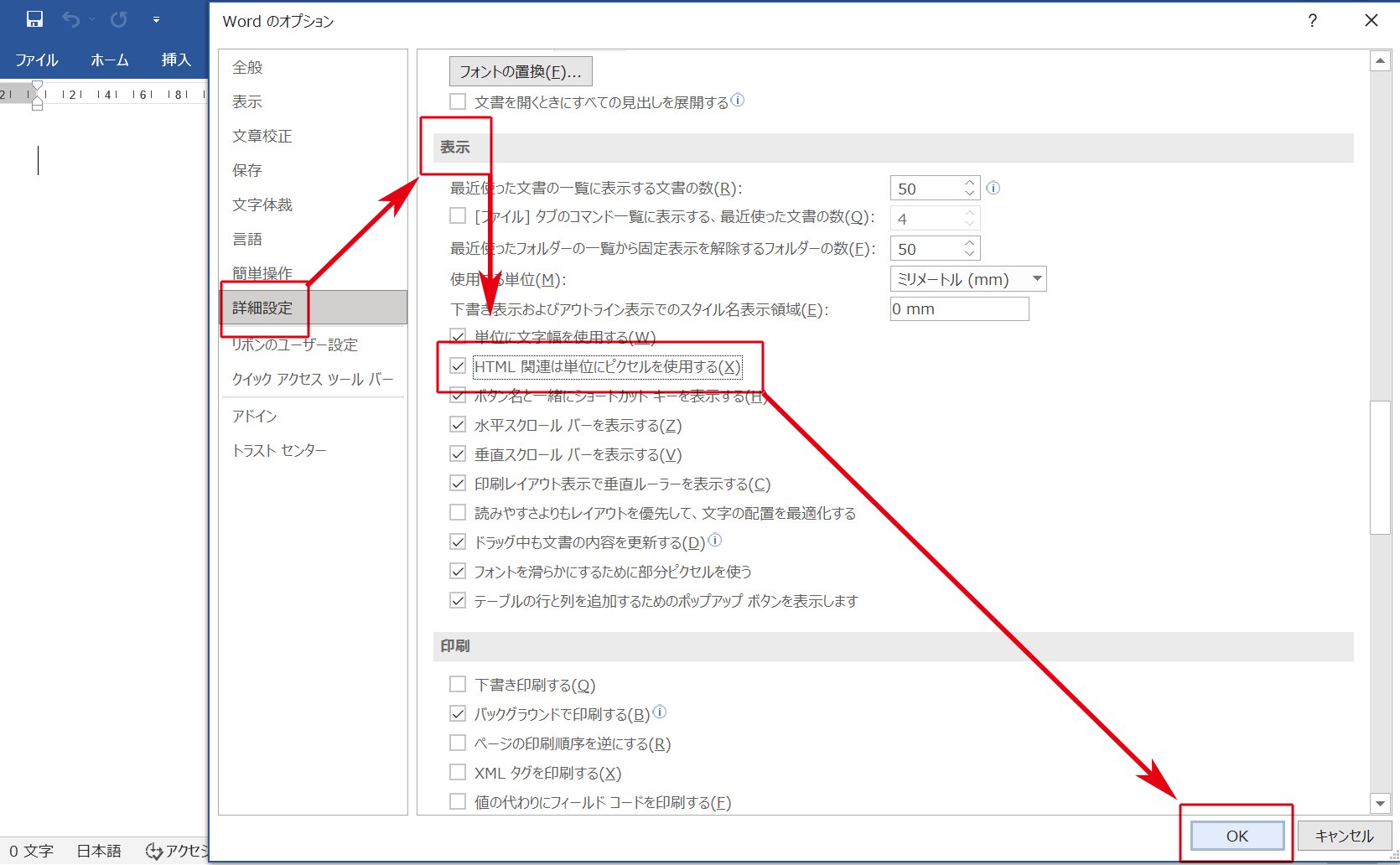
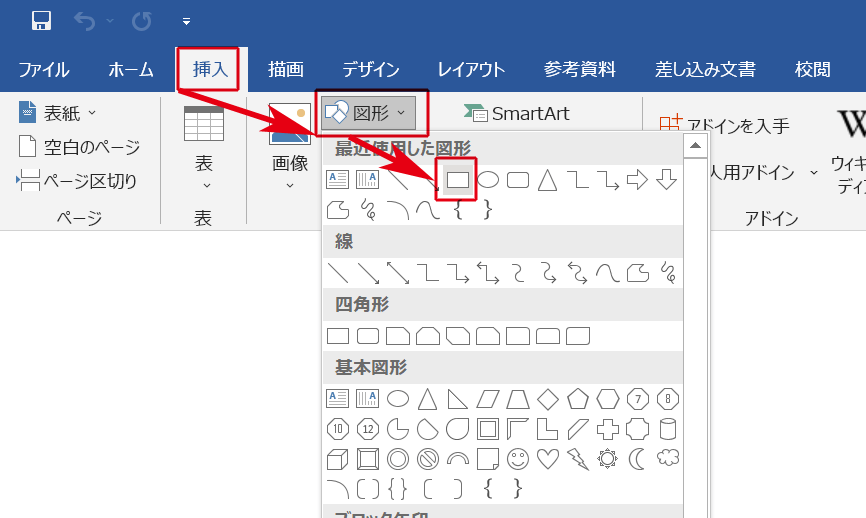
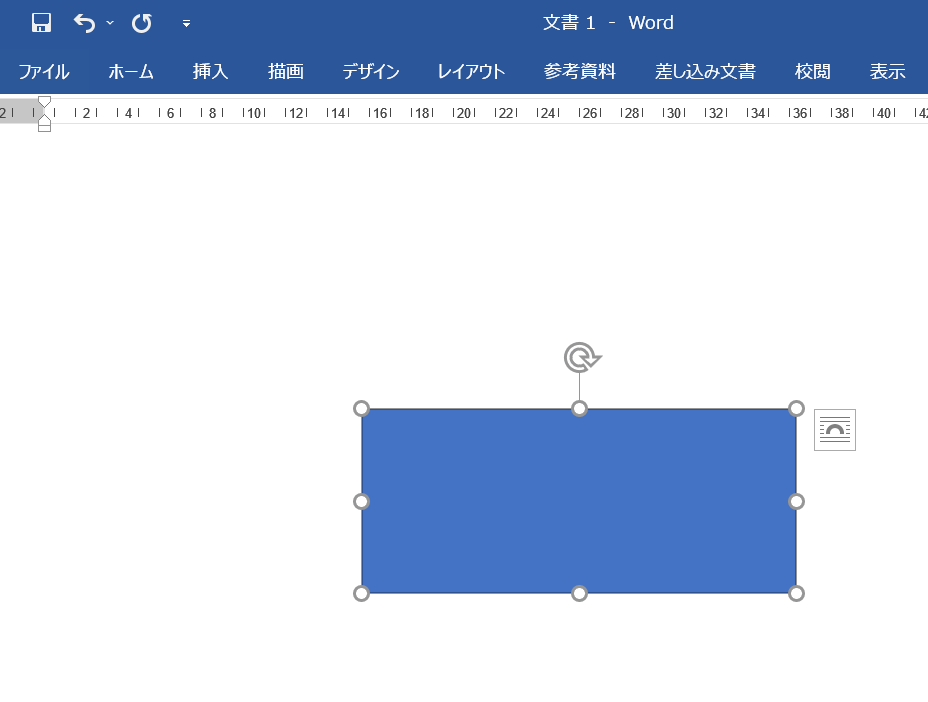
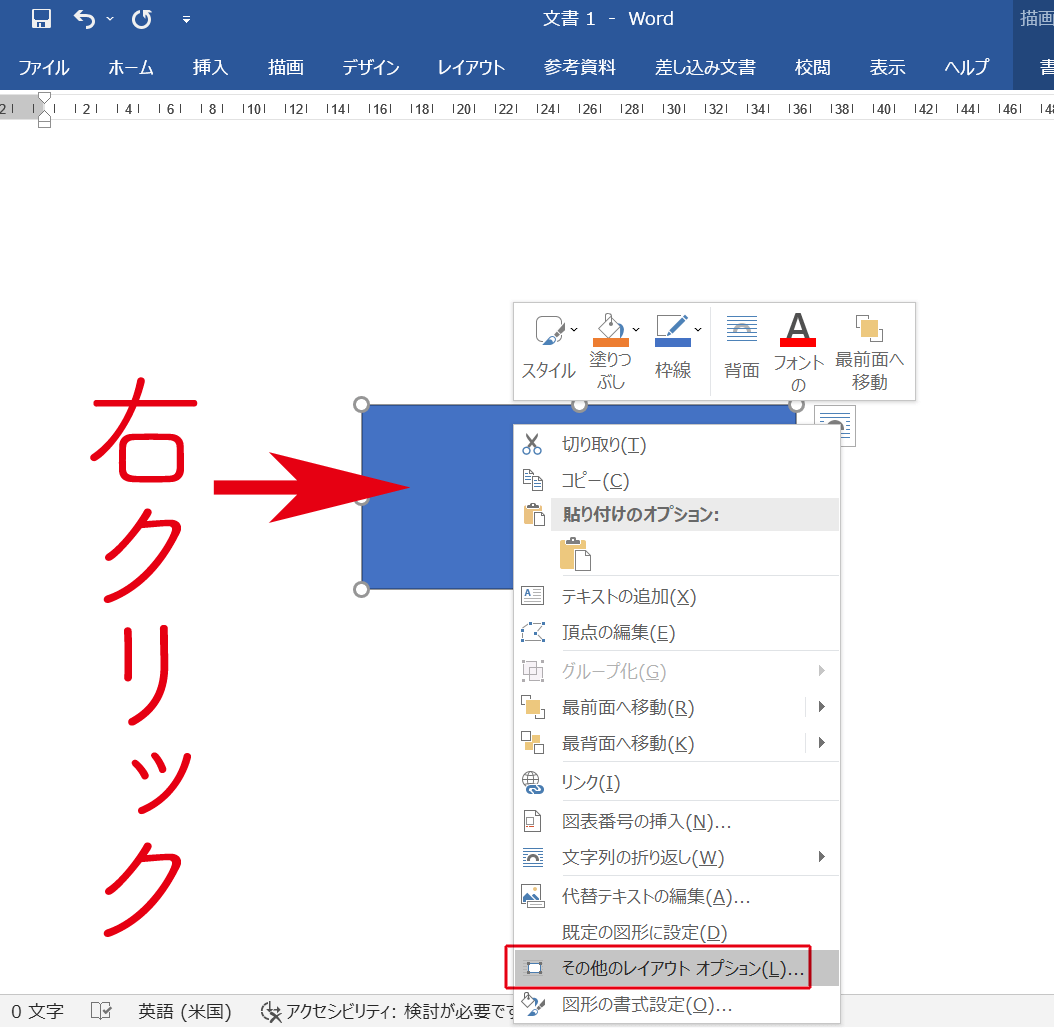
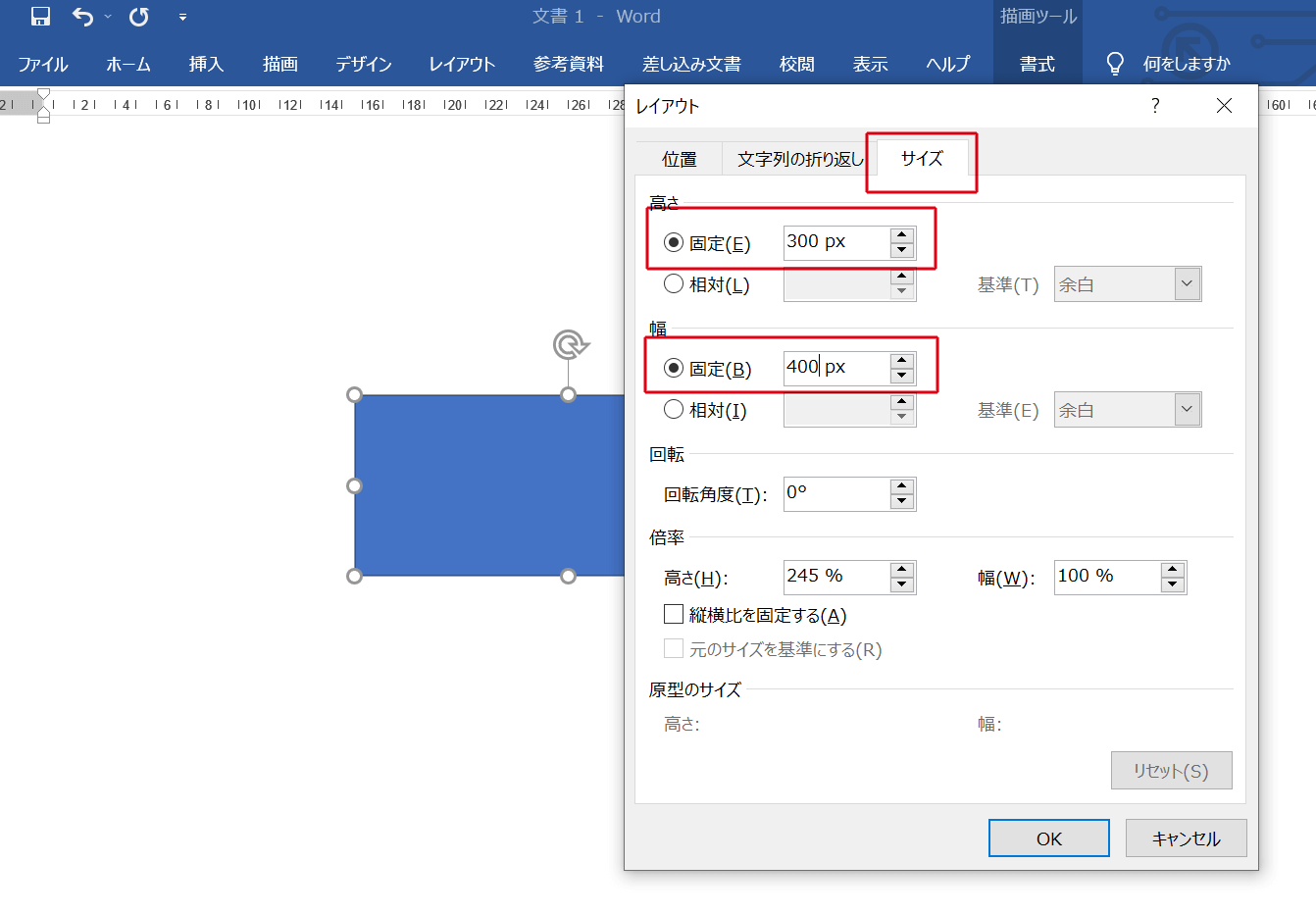
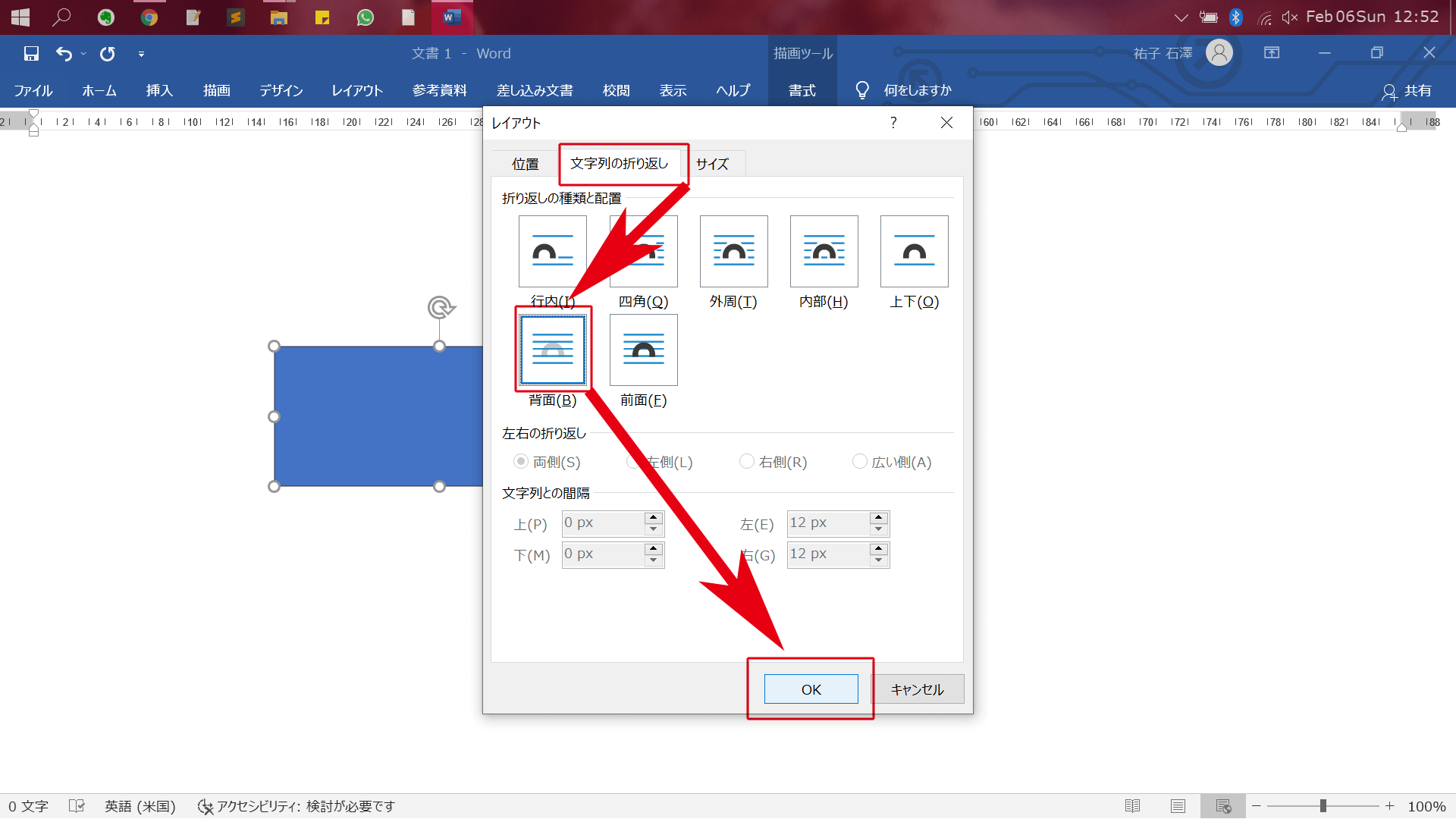
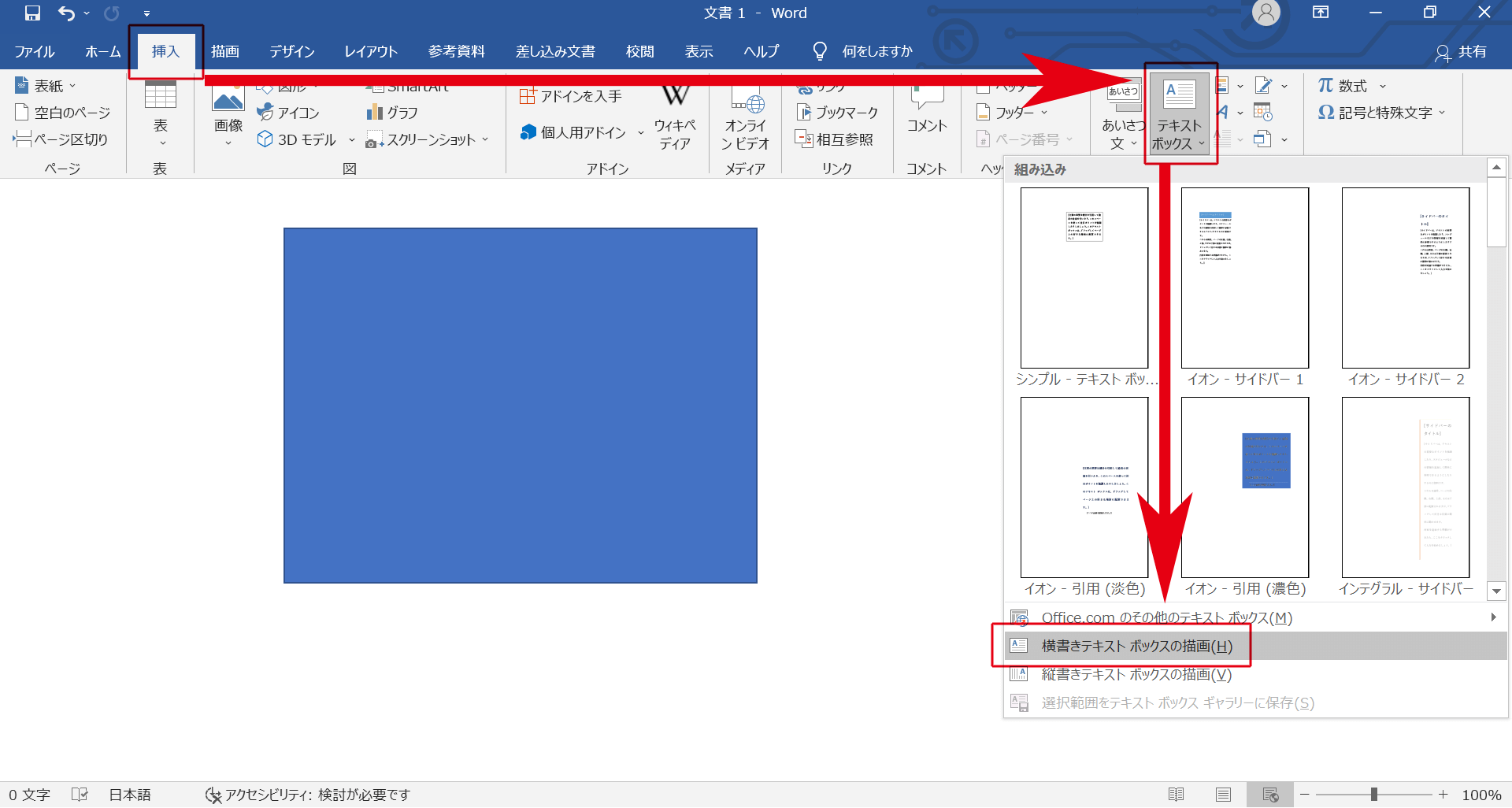
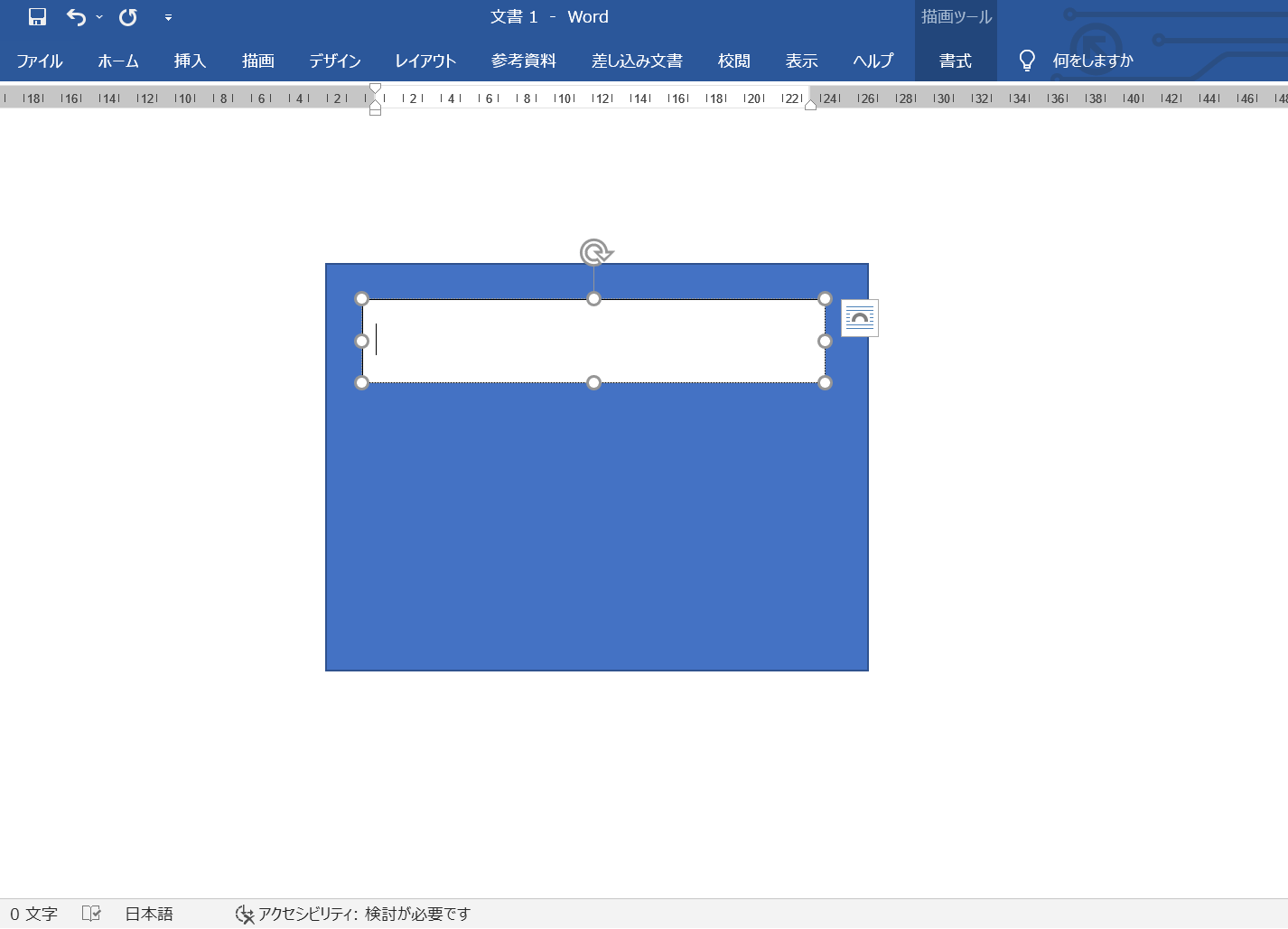
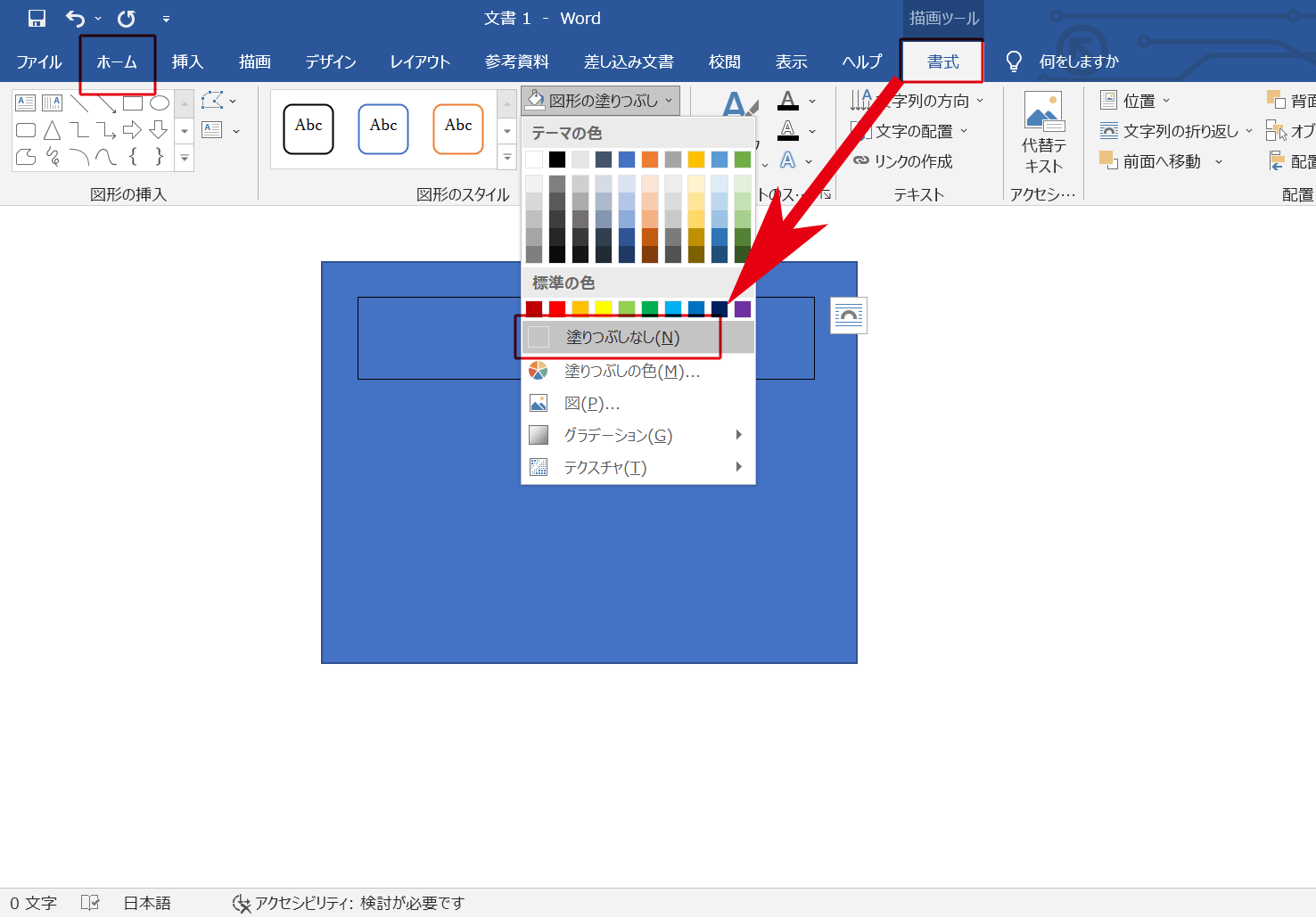
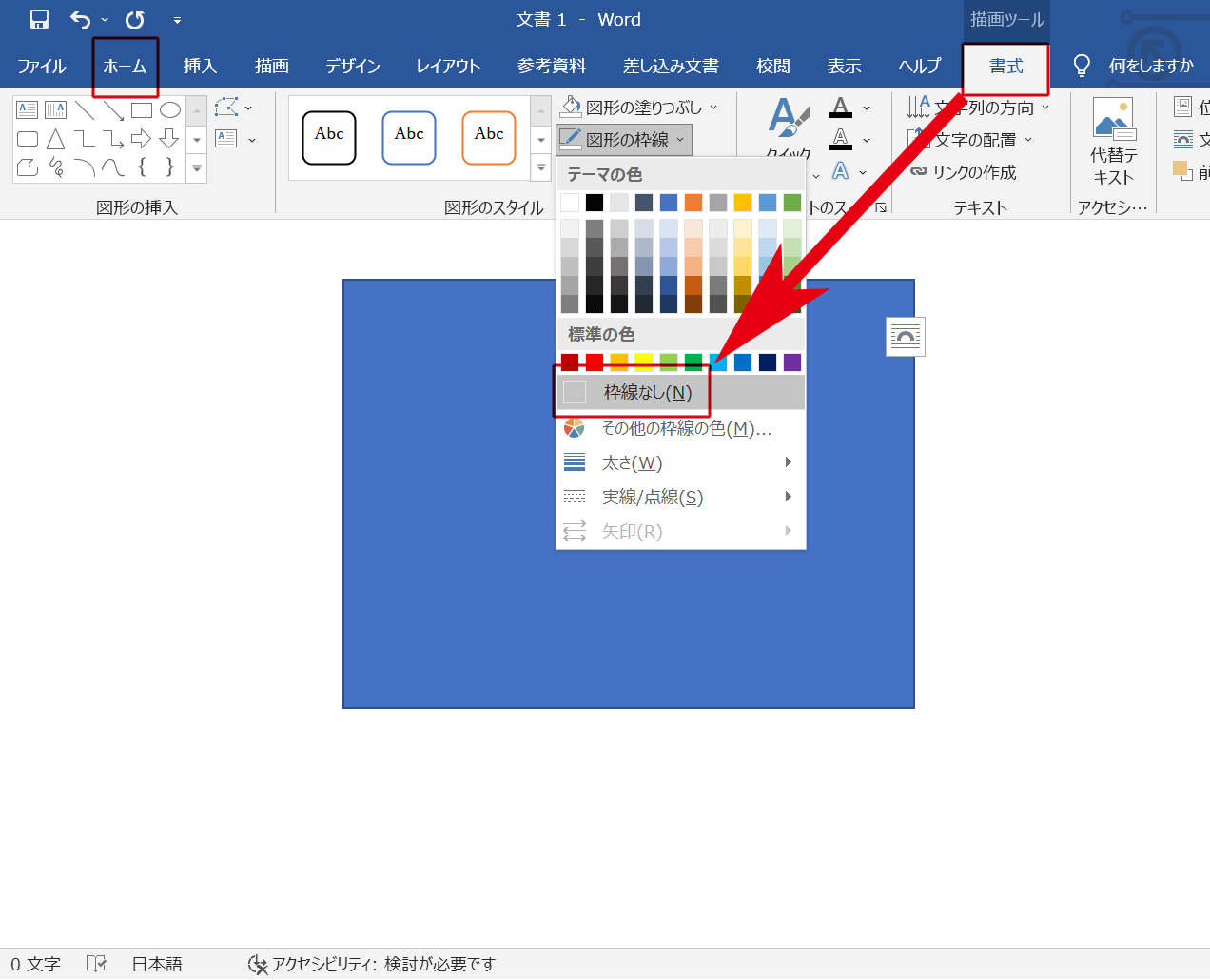
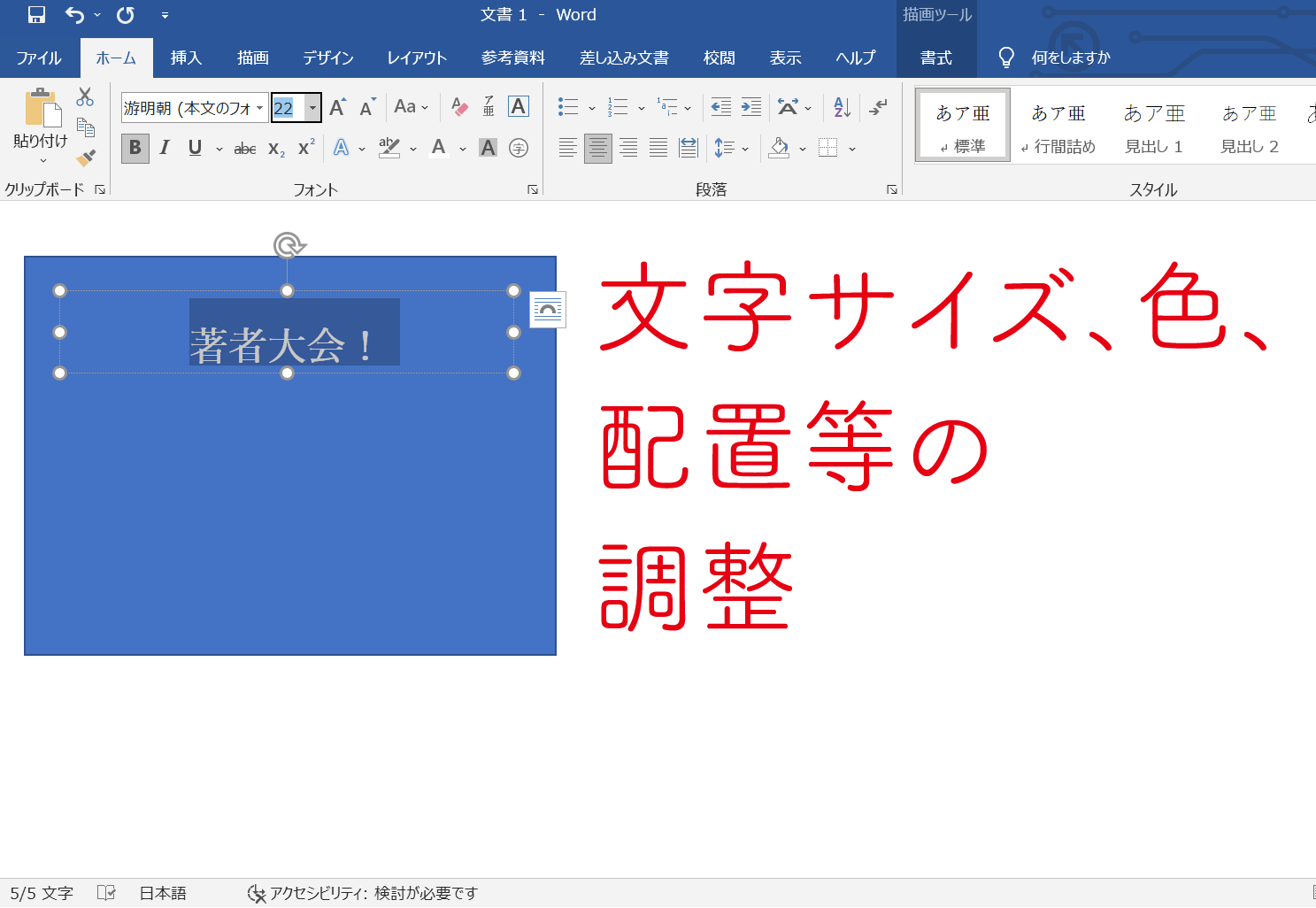
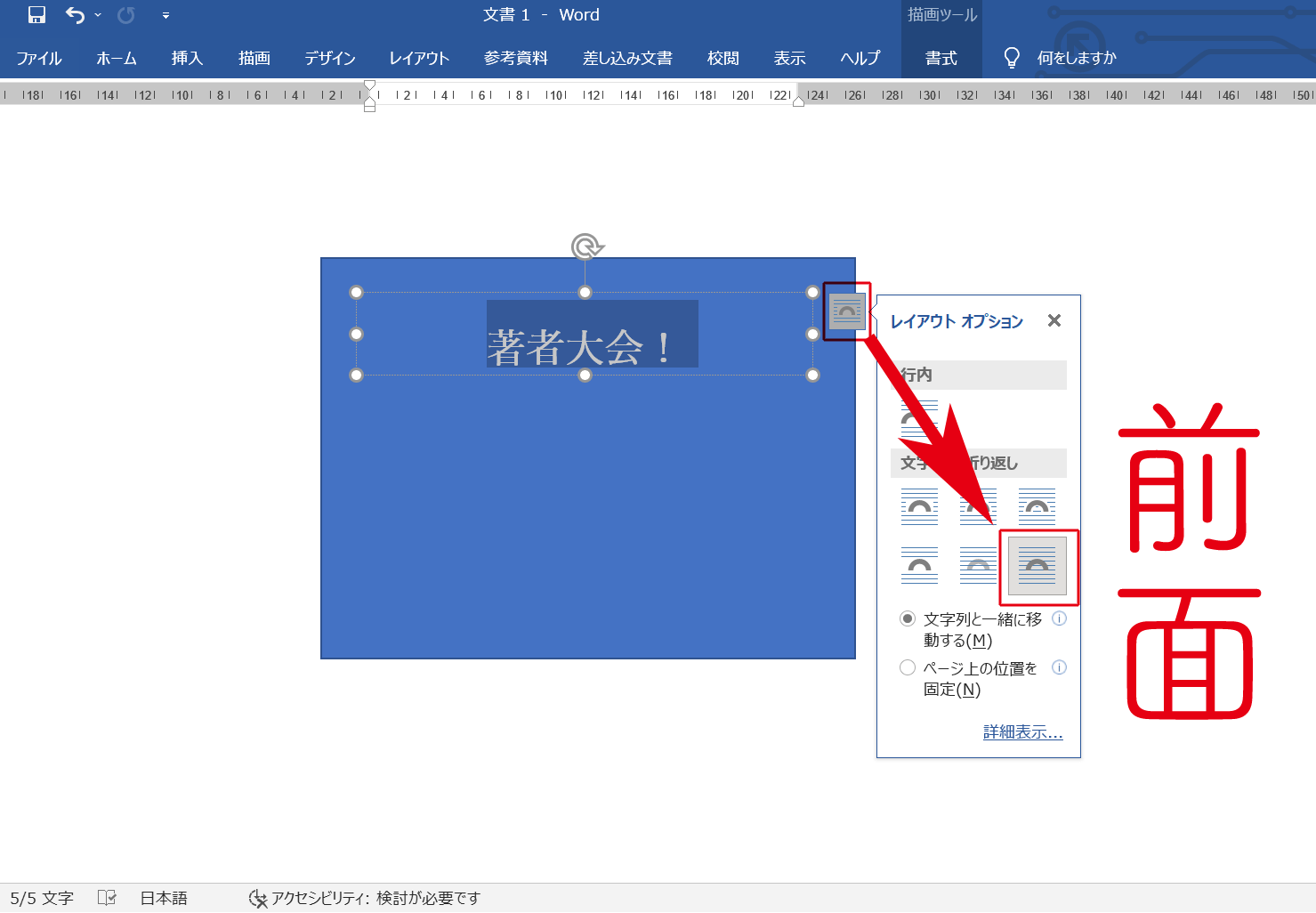
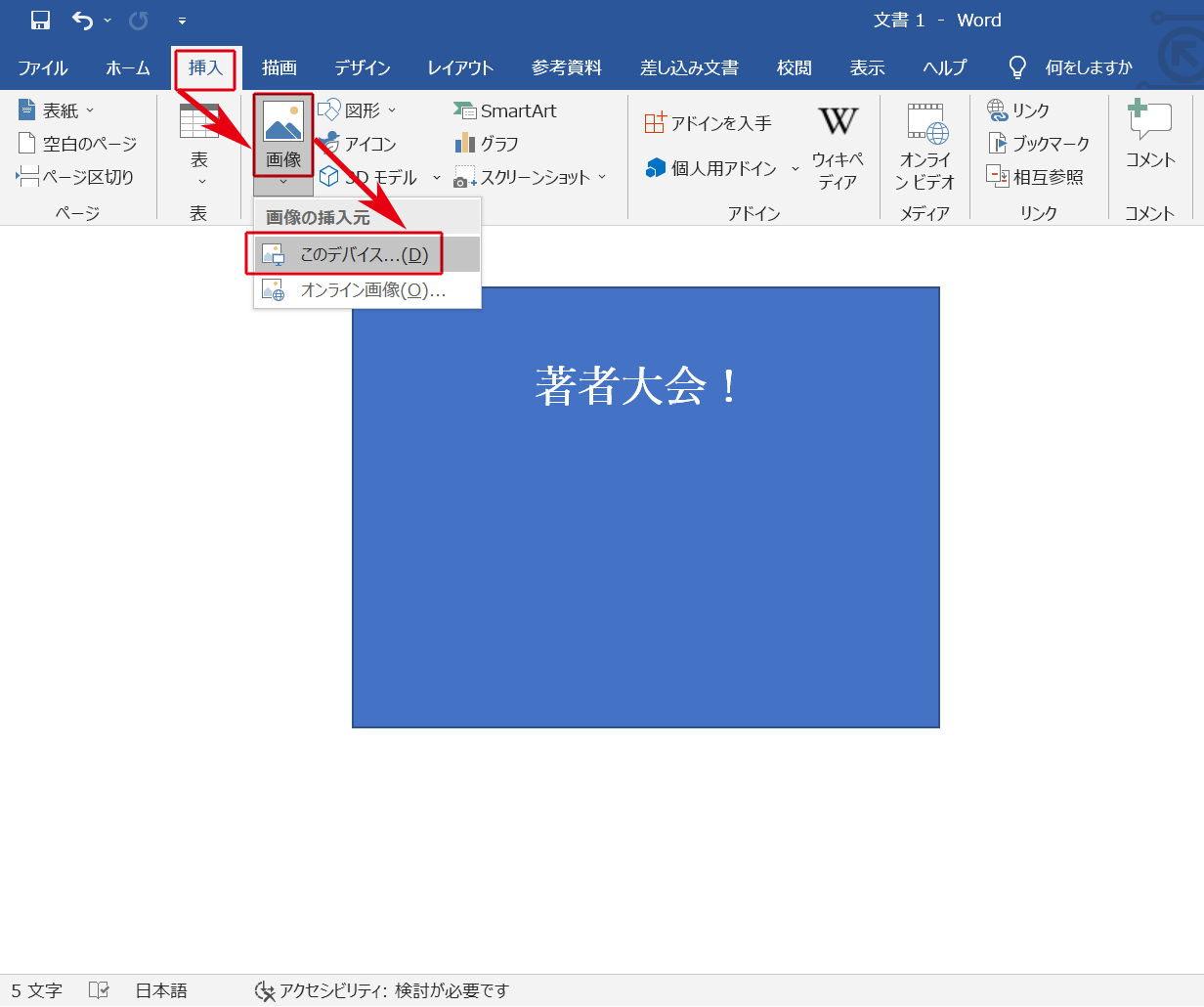
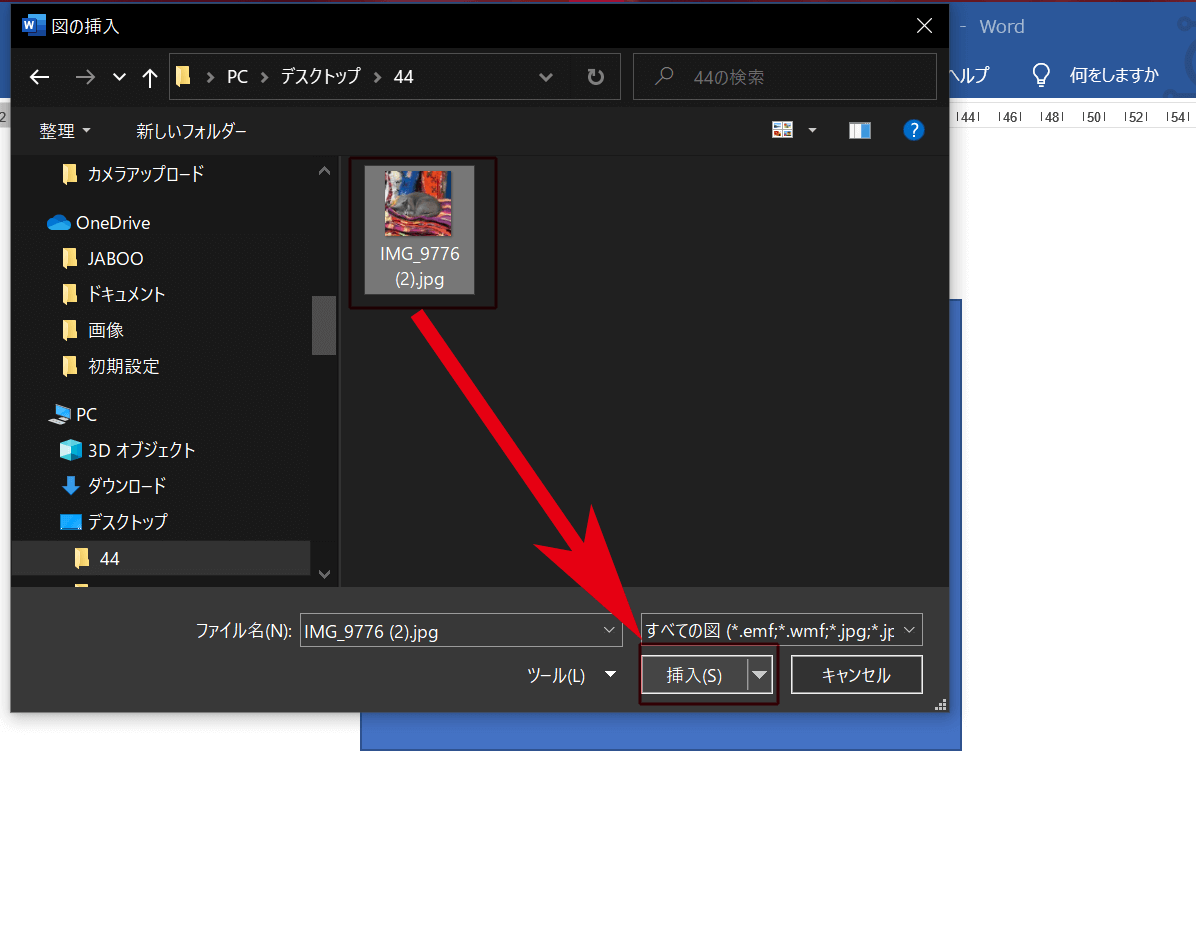
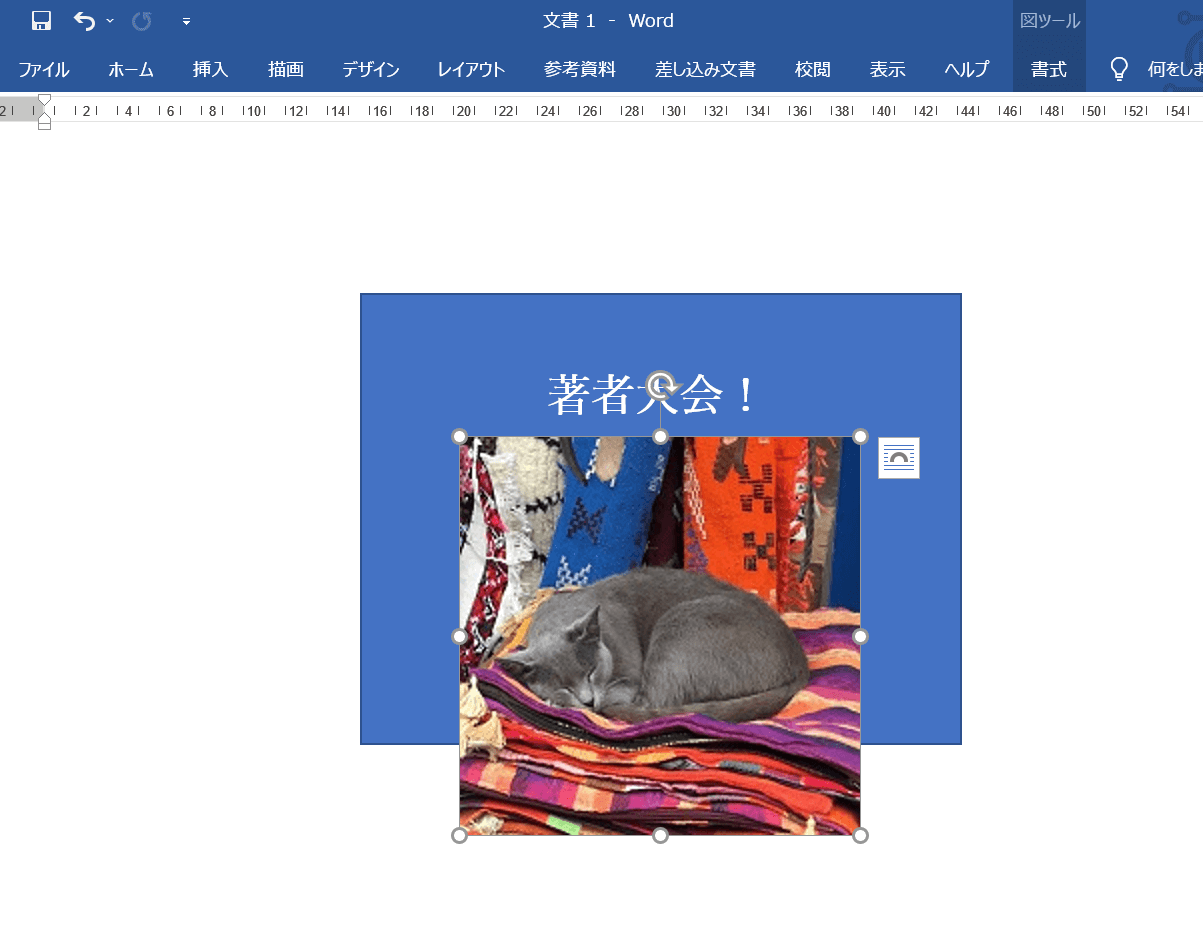
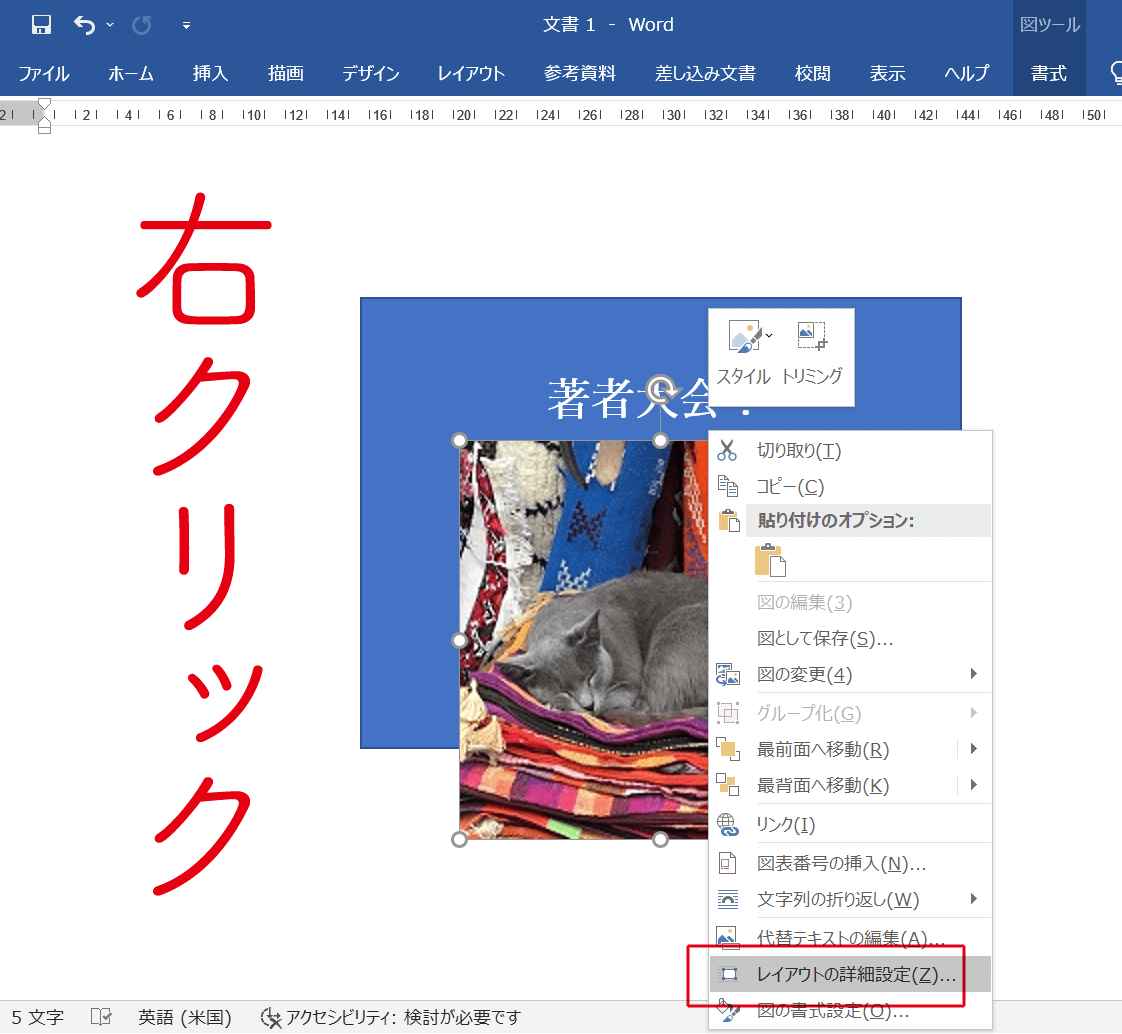

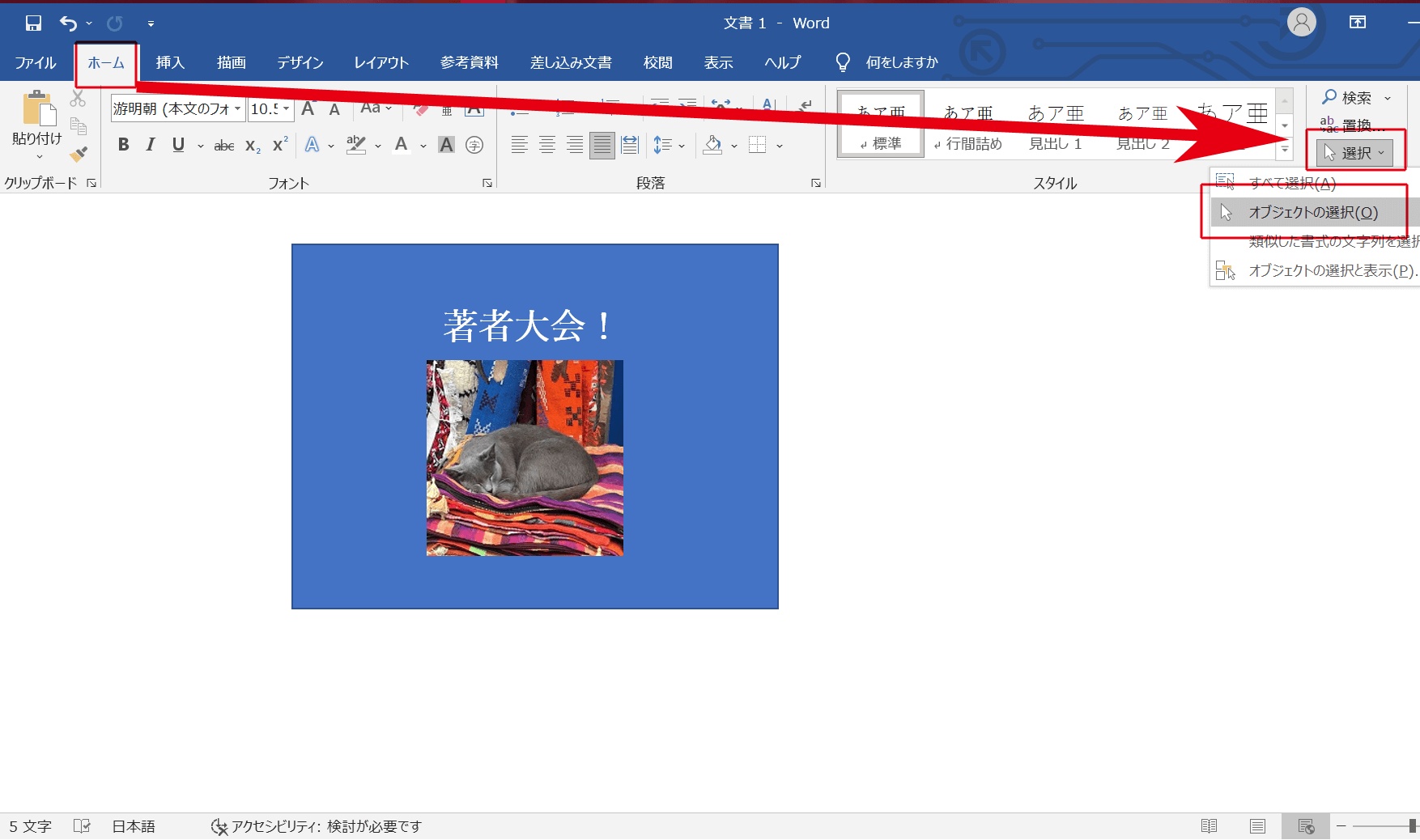
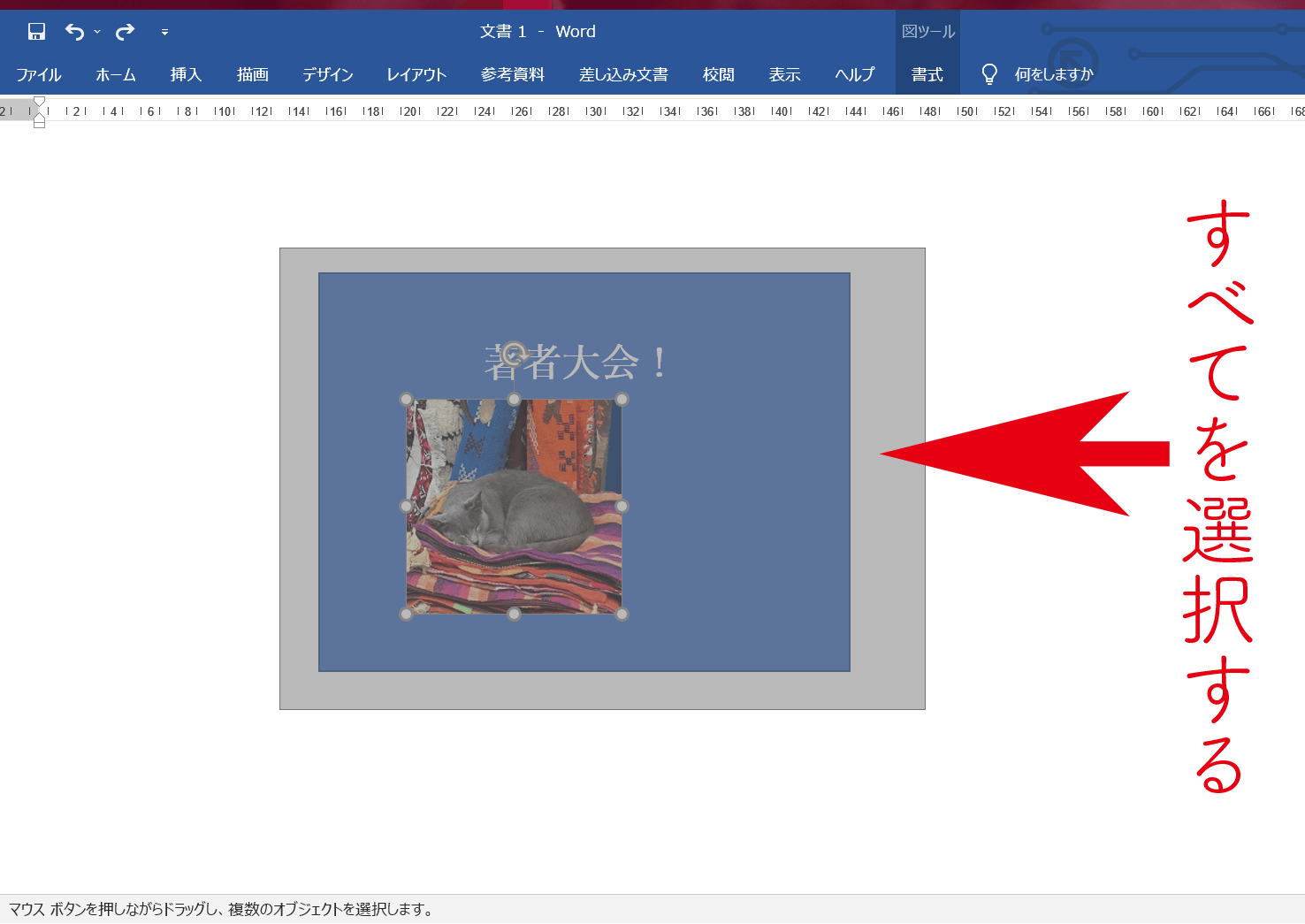
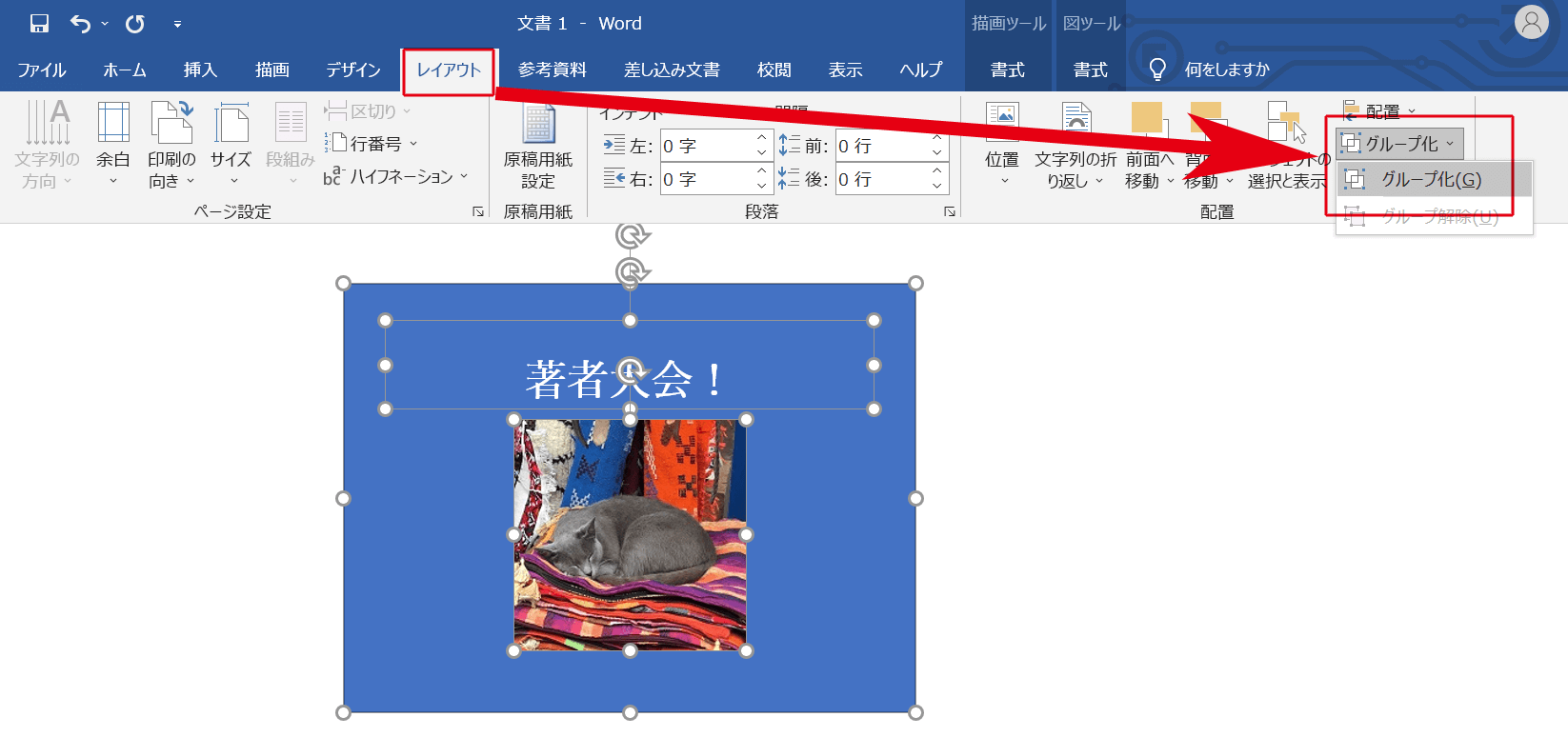
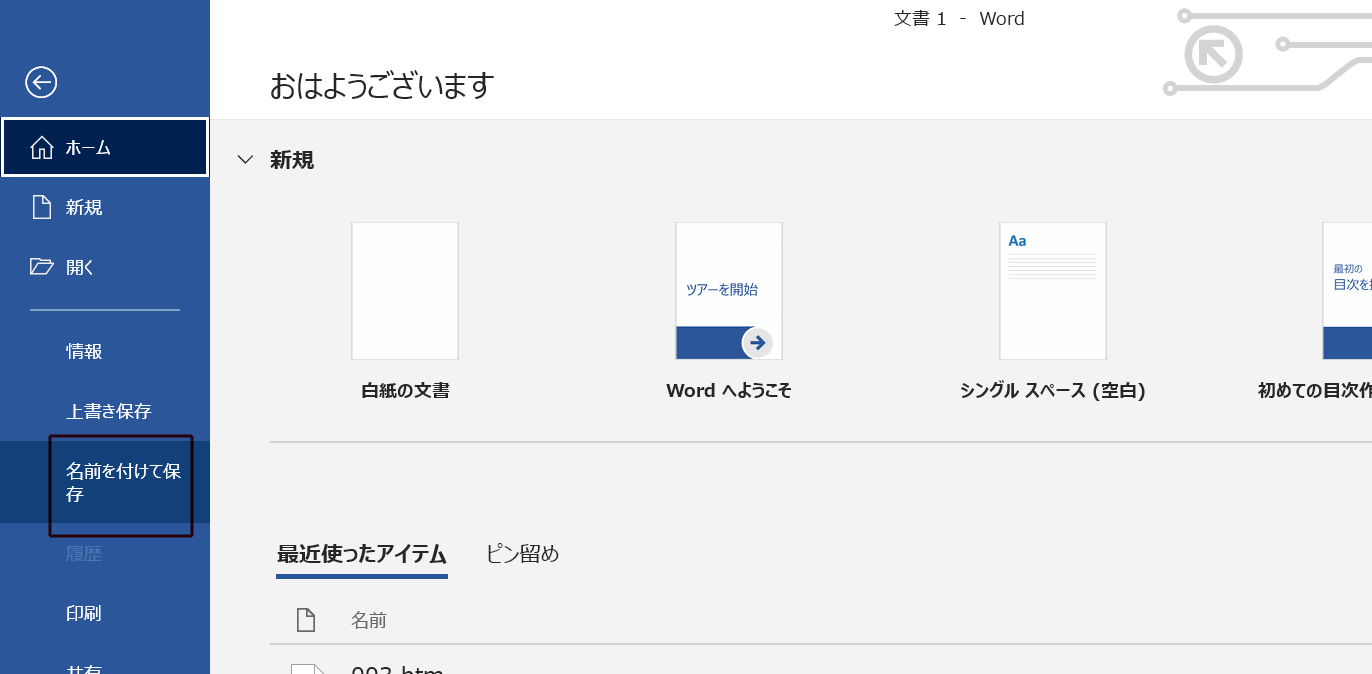
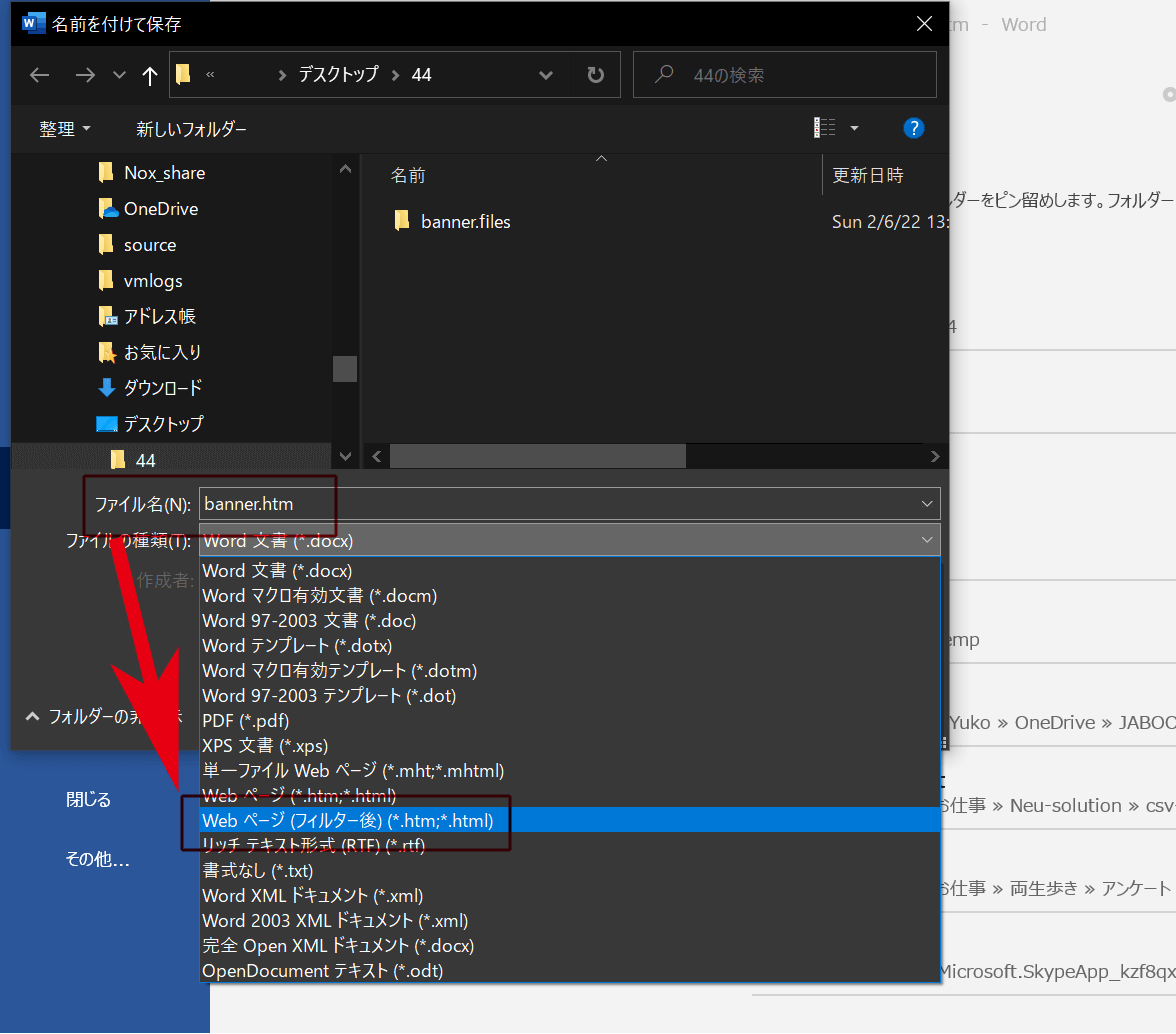
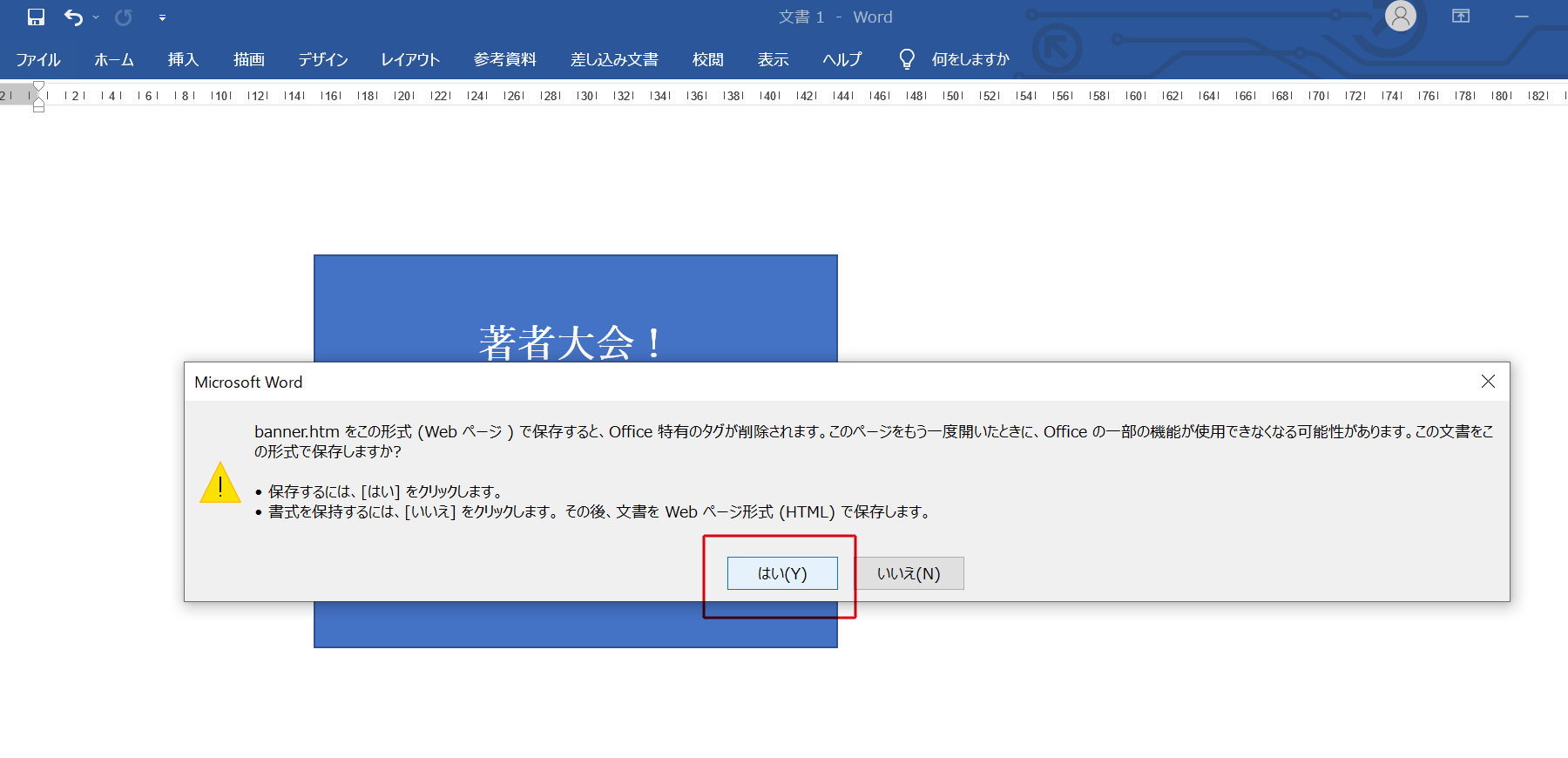
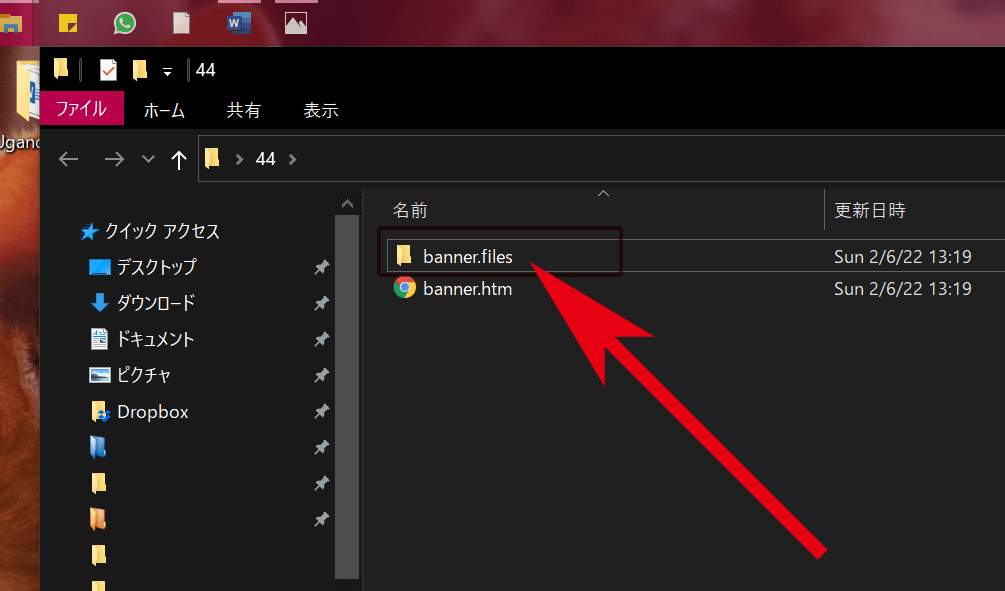
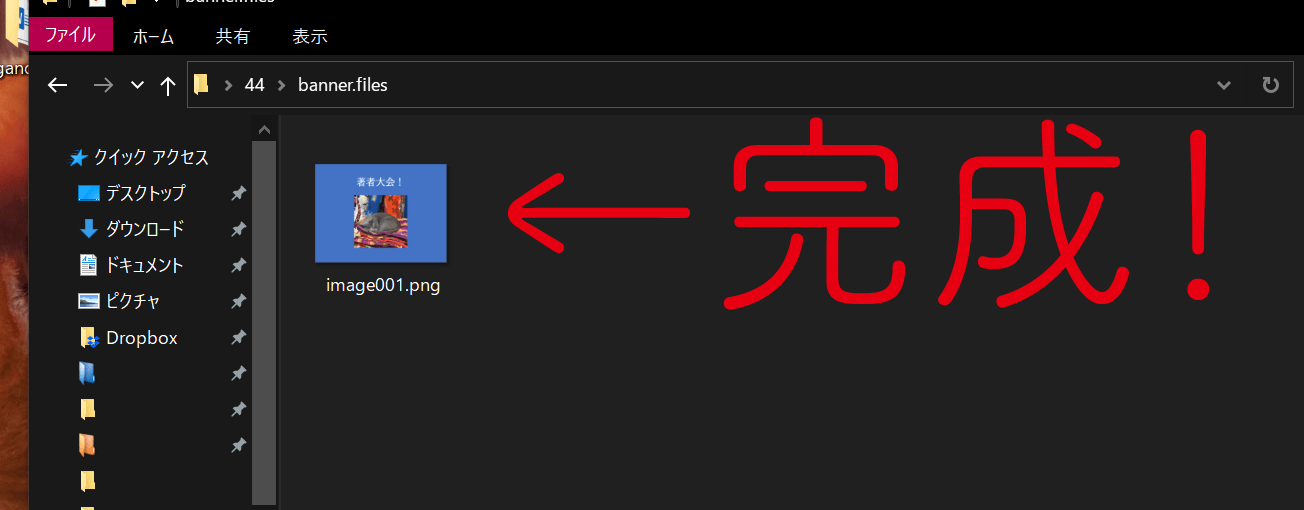
MAC編は↓
Windows編は↓
英語は、検索と置換ですべて全角に。URLや英文は手作業で半角に。
数字の半角全角の統一は、
イラストのサイズについては、
図版、イラストの番号をお忘れなく。
Wordにページ数を入れる。
Wordのインデントは、
図版スペースの指定は、
著者、デザイナーへのコメントは、
校正紙に残さないコメントは、
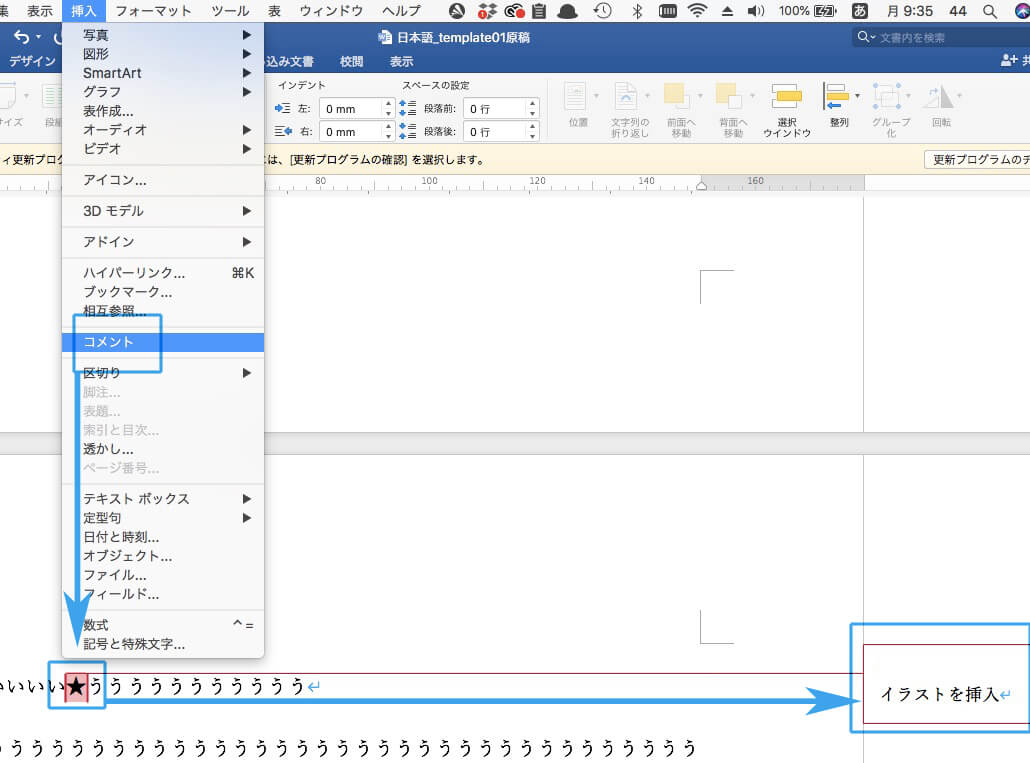
Wordのルビは、自動的にInDesignに反映されます。
Wordの改ページは、「次のページから開始」の方がいい。
デザイナーに原稿を渡す前に、Wordのスタイル漏れをチェックしてください。

ダブルクォーテーションは、置換します。
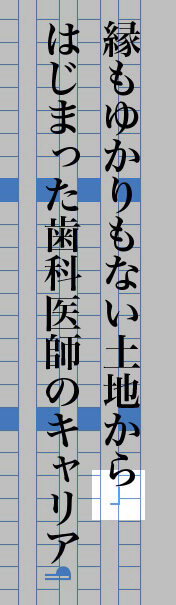
見出しの改行は、shiftを押しながらreturnです。
Wordで改ページを指定すると、
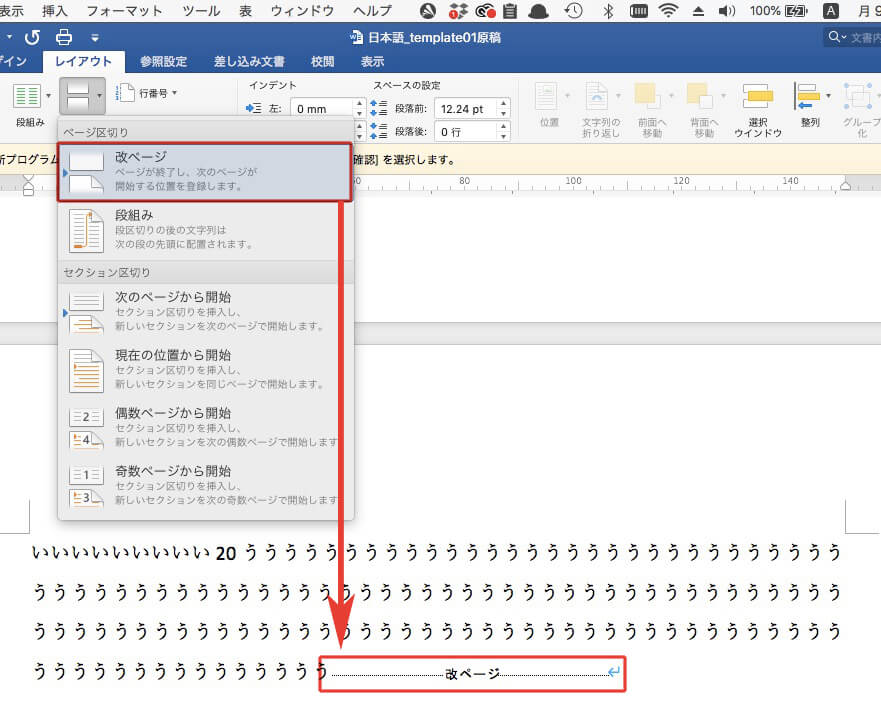
InDesignでは、不要な1行が挿入されます。
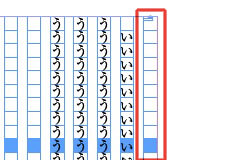
「次のページから開始」なら、
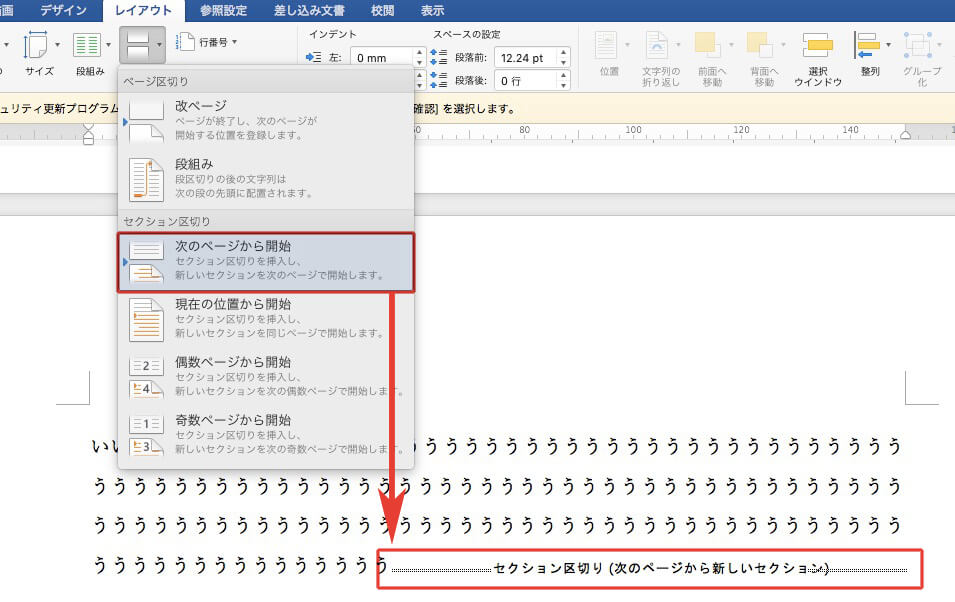
行は増えません。
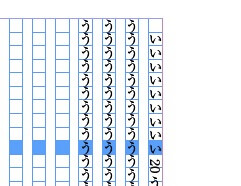
というわけで、Wordの改ページは「次のページから開始」で。
多くの縦組みの本は、半角英語より全角英語のほうが多いので、すべて全角にします。
半角は、手作業で変換します。